
Fedora 42 不仅在界面上带来了新变化,更重要的是,它在系统底层进行了诸多改进,极大提升了电脑的安全性和效率。接下来,本文将详细介绍如何轻松升级到 Fedora Linux 的最新版本。
推荐阅读:Fedora 42 新特性全面解读
在开始升级之前,请务必备份重要数据。
方法 1:通过「图形界面」升级到 Fedora 42
1首先,打开「终端」,运行以下命令来刷新软件仓库,并更新所有软件包:
sudo dnf update --refresh
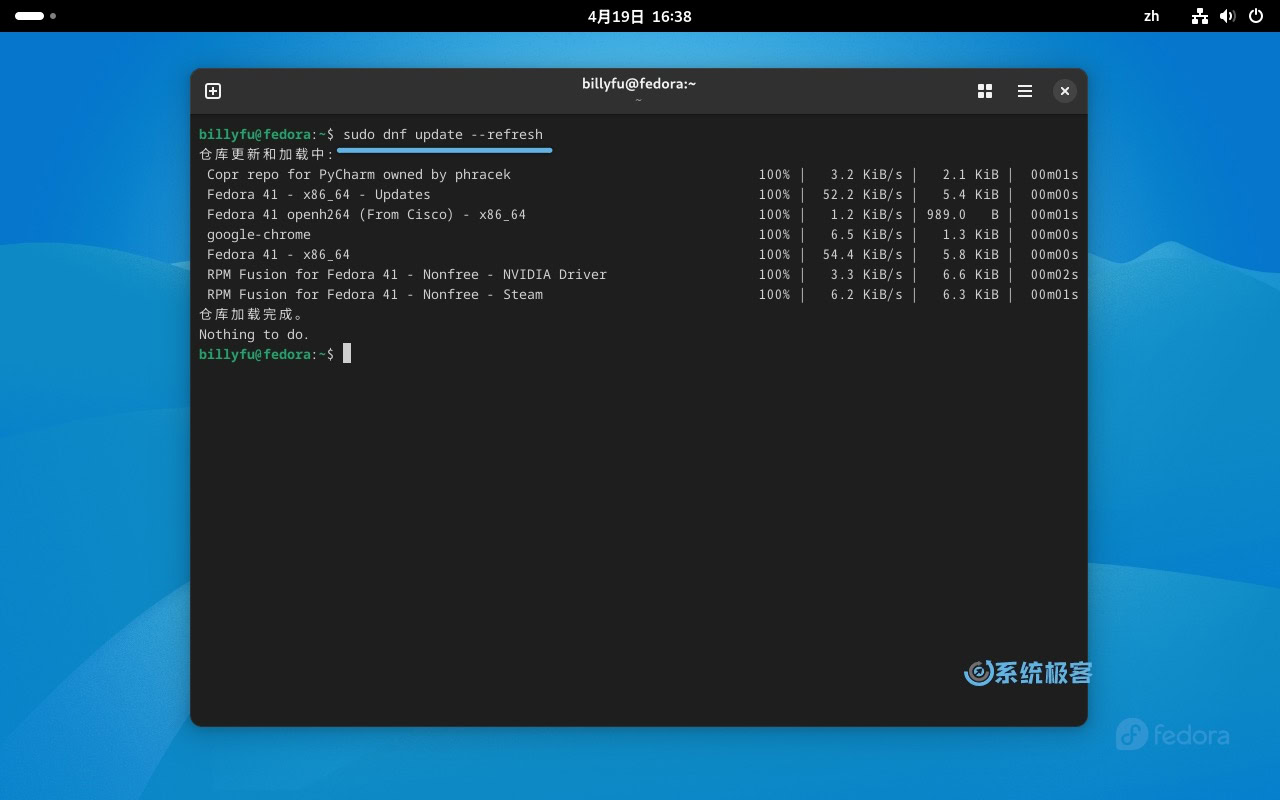
2打开「软件」应用,切换到「更新」选项卡,这里会提示「Fedora Linux 42 可用」。
3点击「下载」按钮,开始下载更新包。
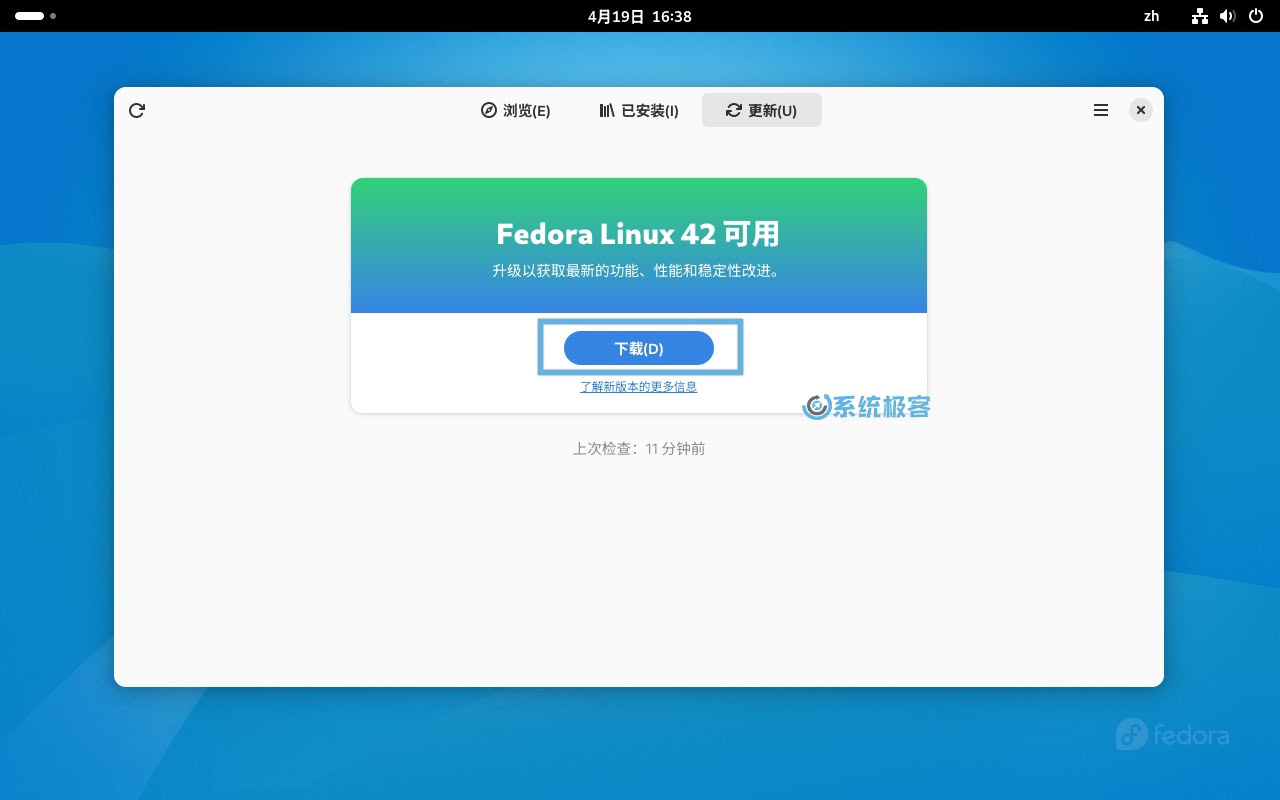
4下载完成后,点击「重启并更新」按钮,启动升级流程。
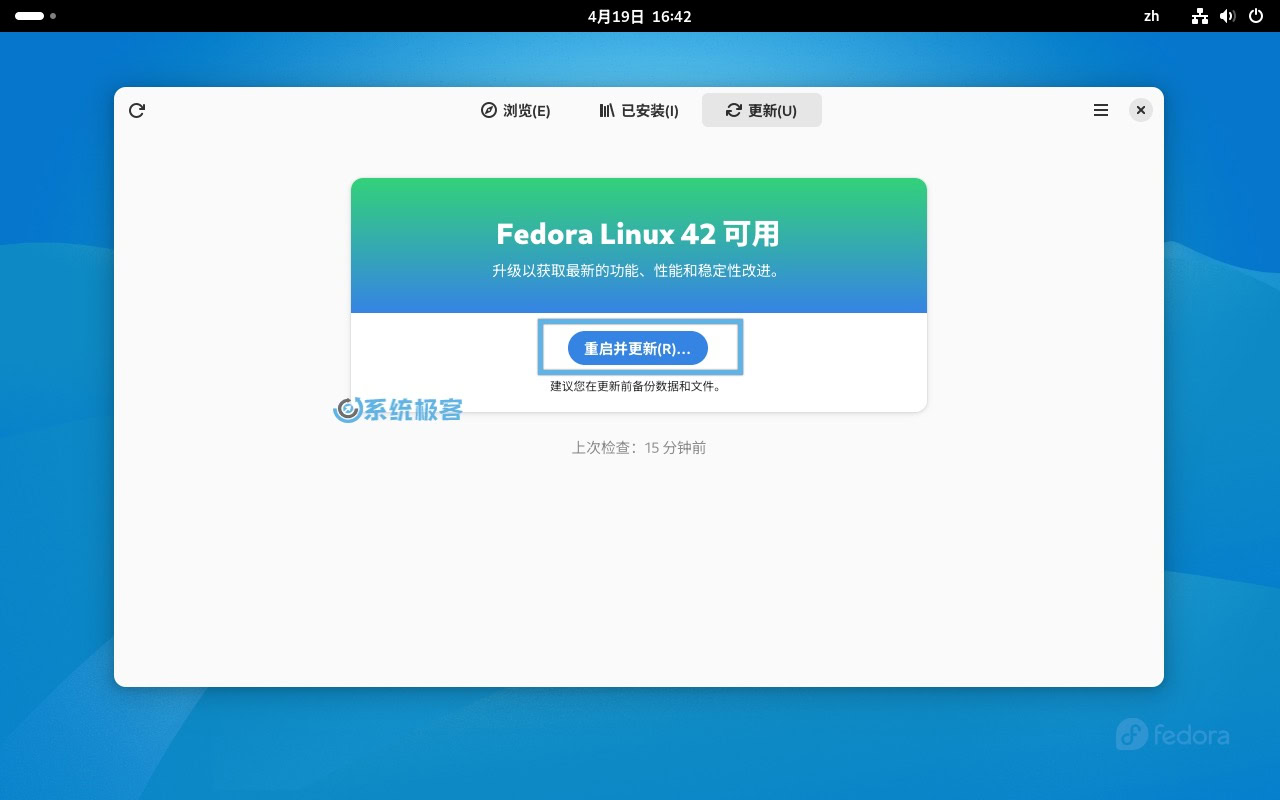
5输入密码并确认,选择「重启并安装」以继续。
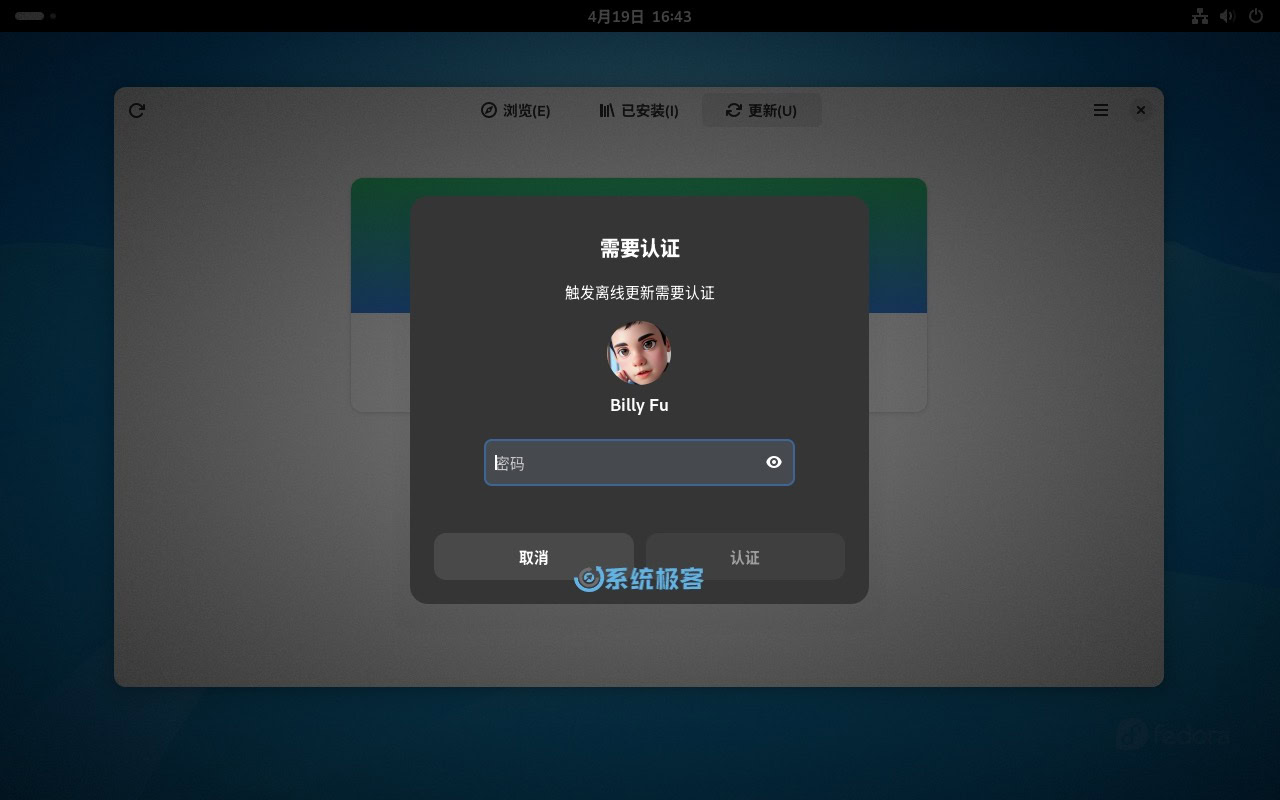
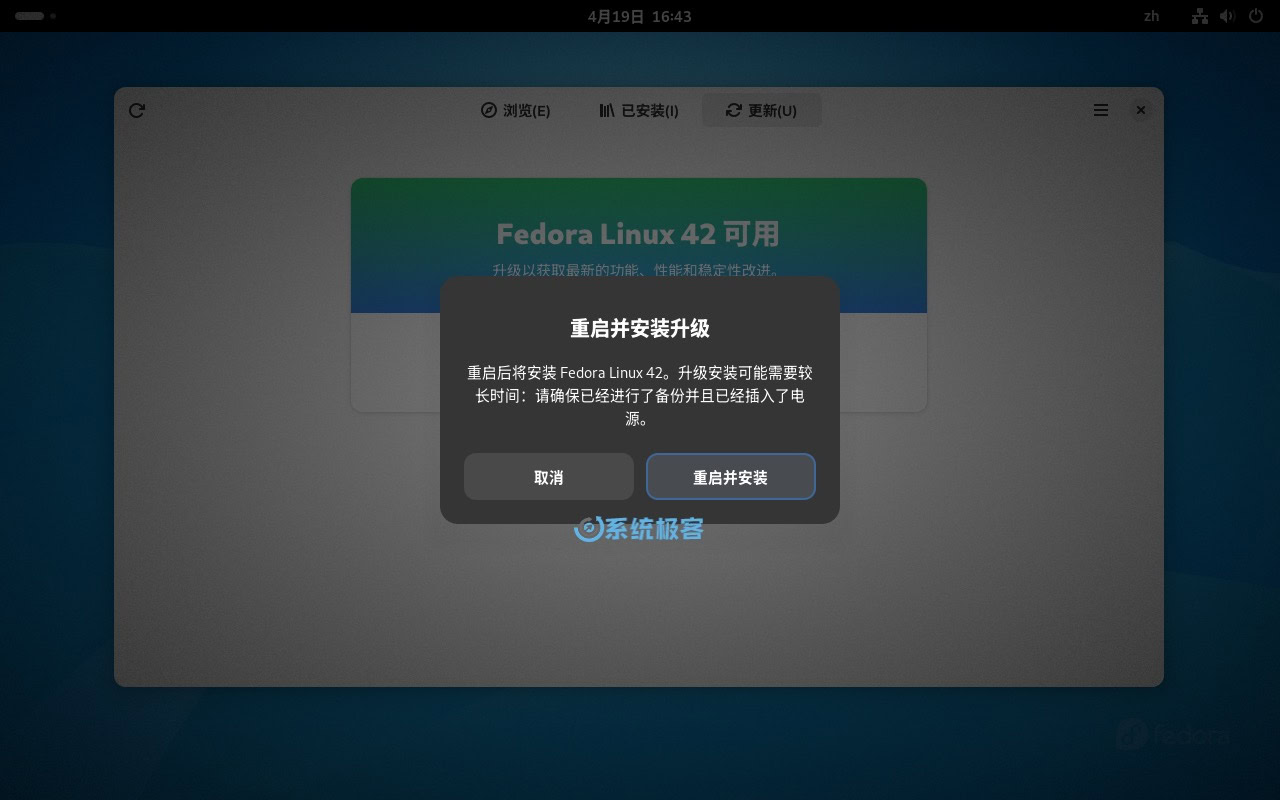
6系统将重启并进行升级,这个过程可能需要一些时间,请耐心等待。
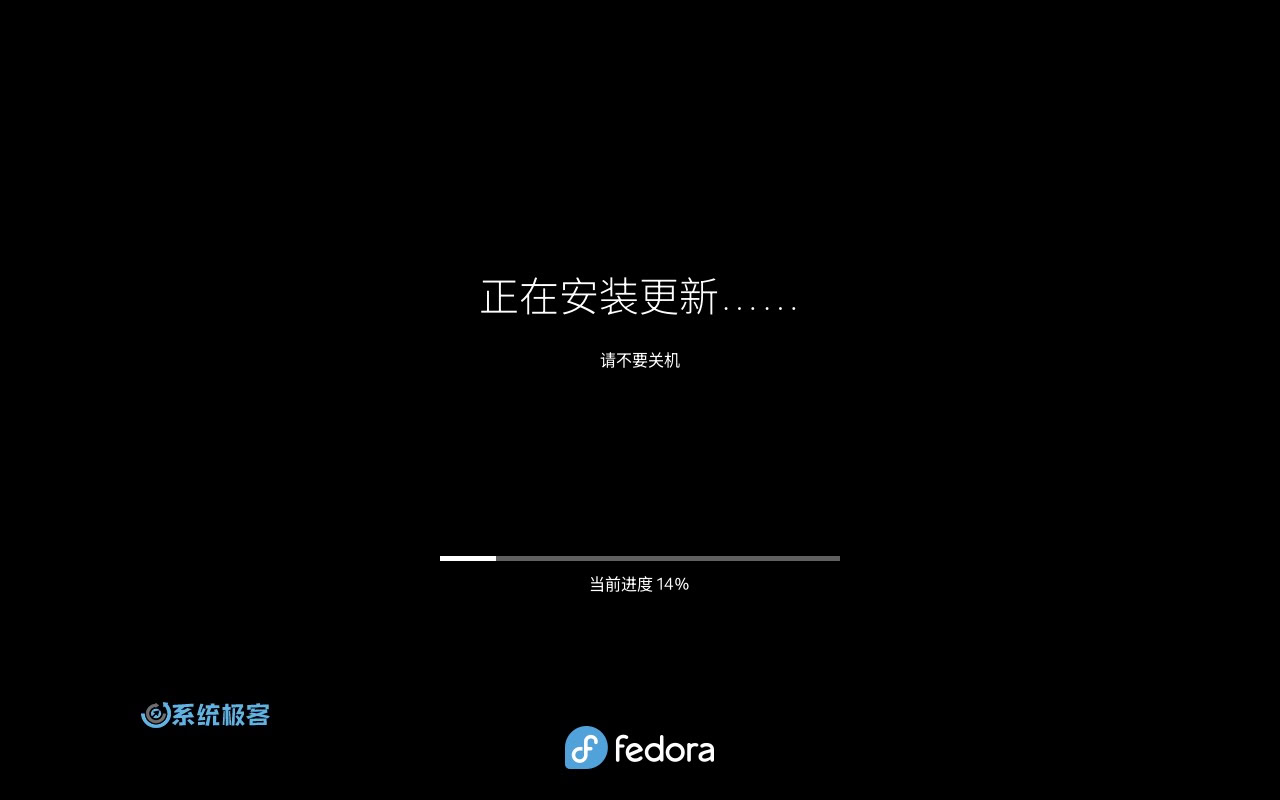
7升级完成后,电脑会自动重启,进入全新的 Fedora 42 界面。
方法 2:使用「终端」命令升级到 Fedora 最新版本
1首先,在「终端」中运行以下命令,刷新软件仓库并更新软件包:
sudo dnf update --refresh
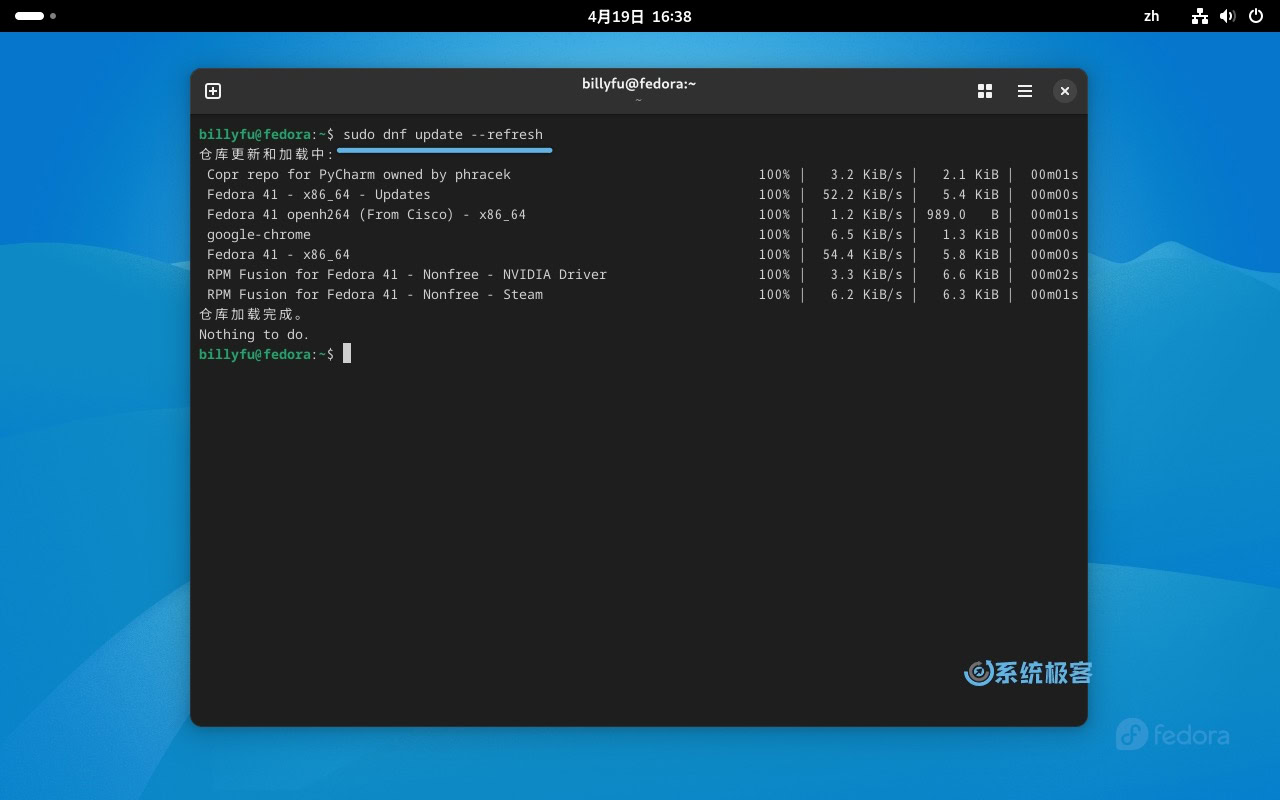
2安装 DNF 升级插件,它能帮助你更高效地管理系统升级:
sudo dnf install dnf-plugin-system-upgrade
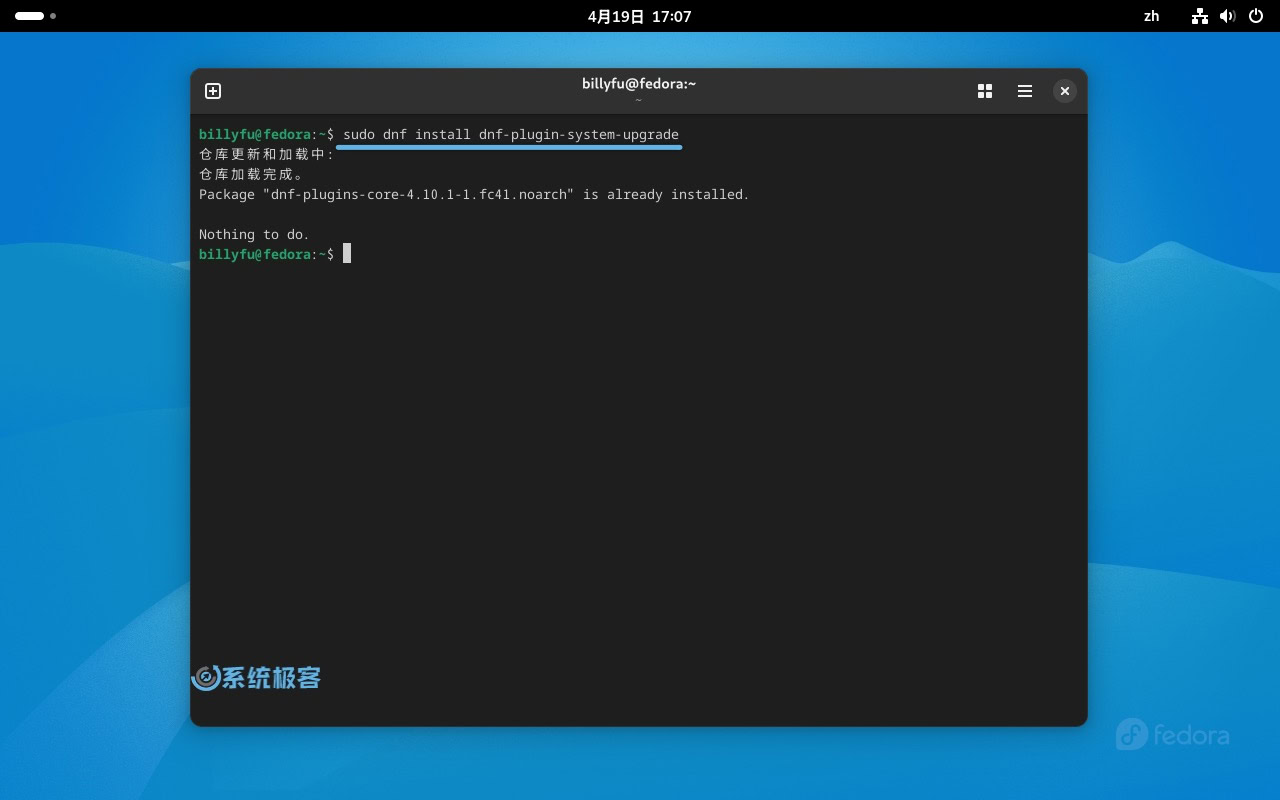
3通过releasever参数,指定要下载的 Fedora 版本升级包,例如releasever=42:
sudo dnf system-upgrade download --releasever=42
如果遇到任何问题(例如包冲突或缺少依赖),请按提示解决后再继续。
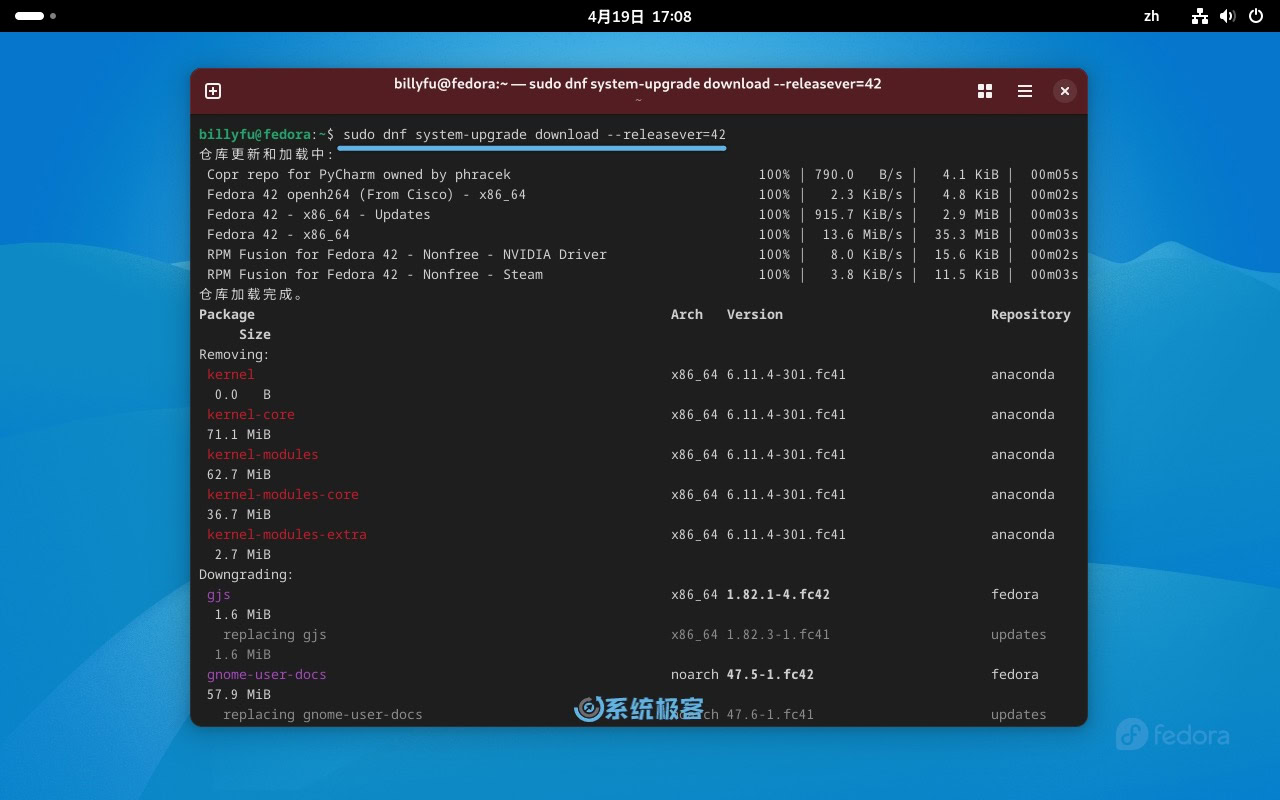
4根据提示,连续 3 次输入Y并按回车,同意系统进行修改。
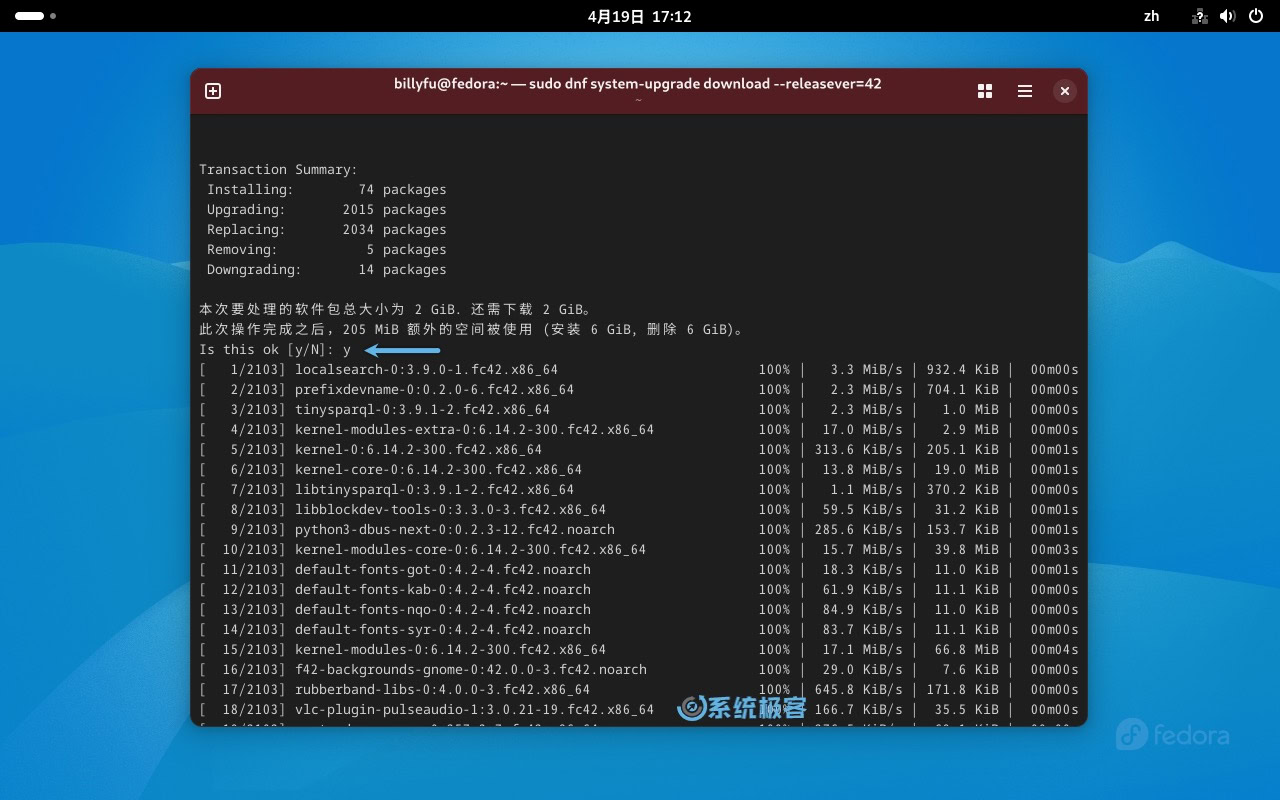
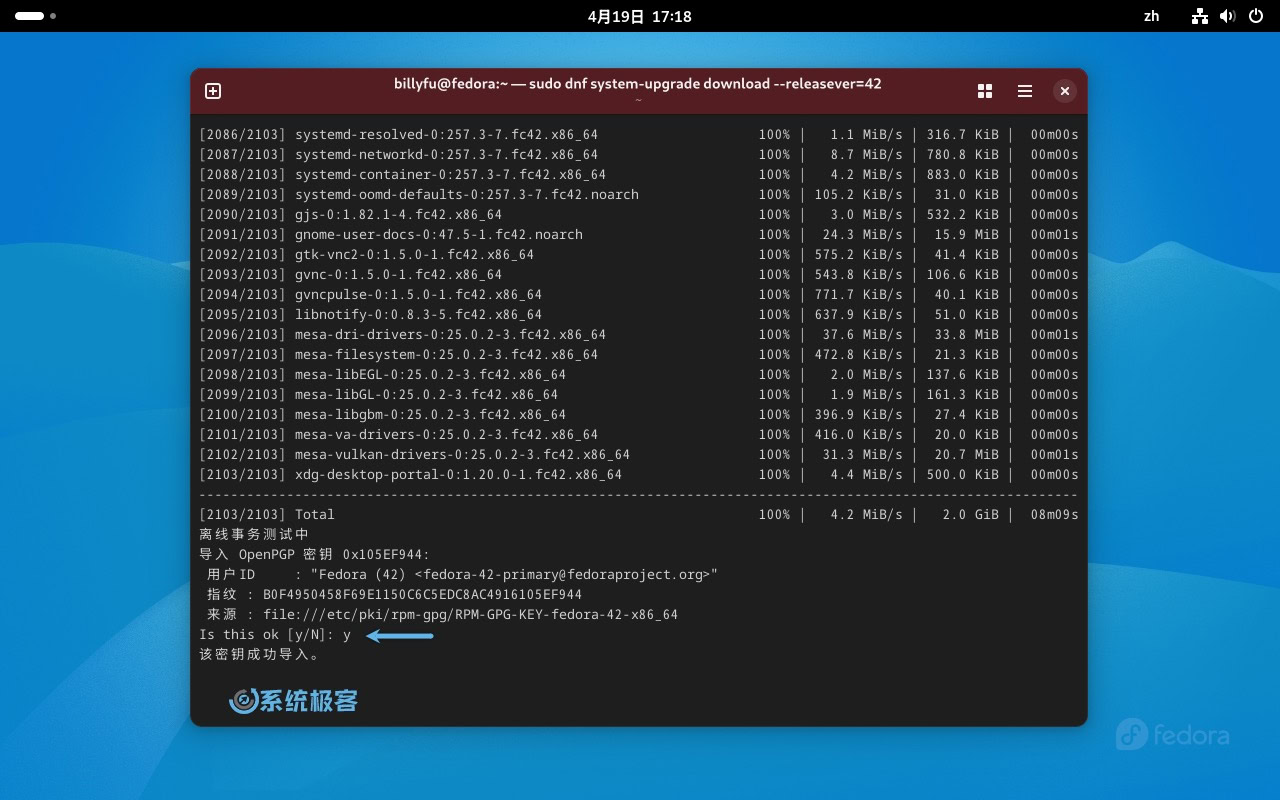
5所有包下载完成后,执行以下命令重启系统并开始升级:
sudo dnf5 offline reboot
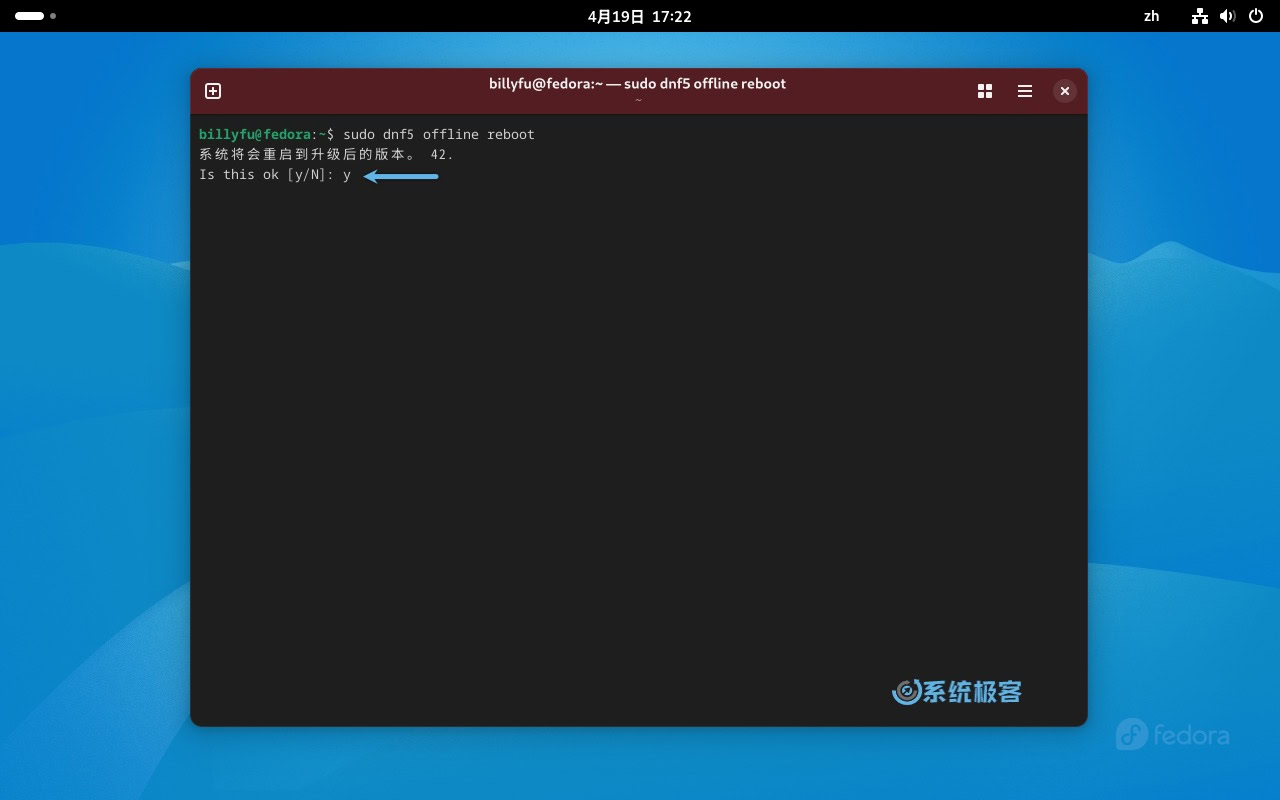
6系统重启后,升级流程会自动进行。这可能需要一些时间,请稍作休息等待完成。
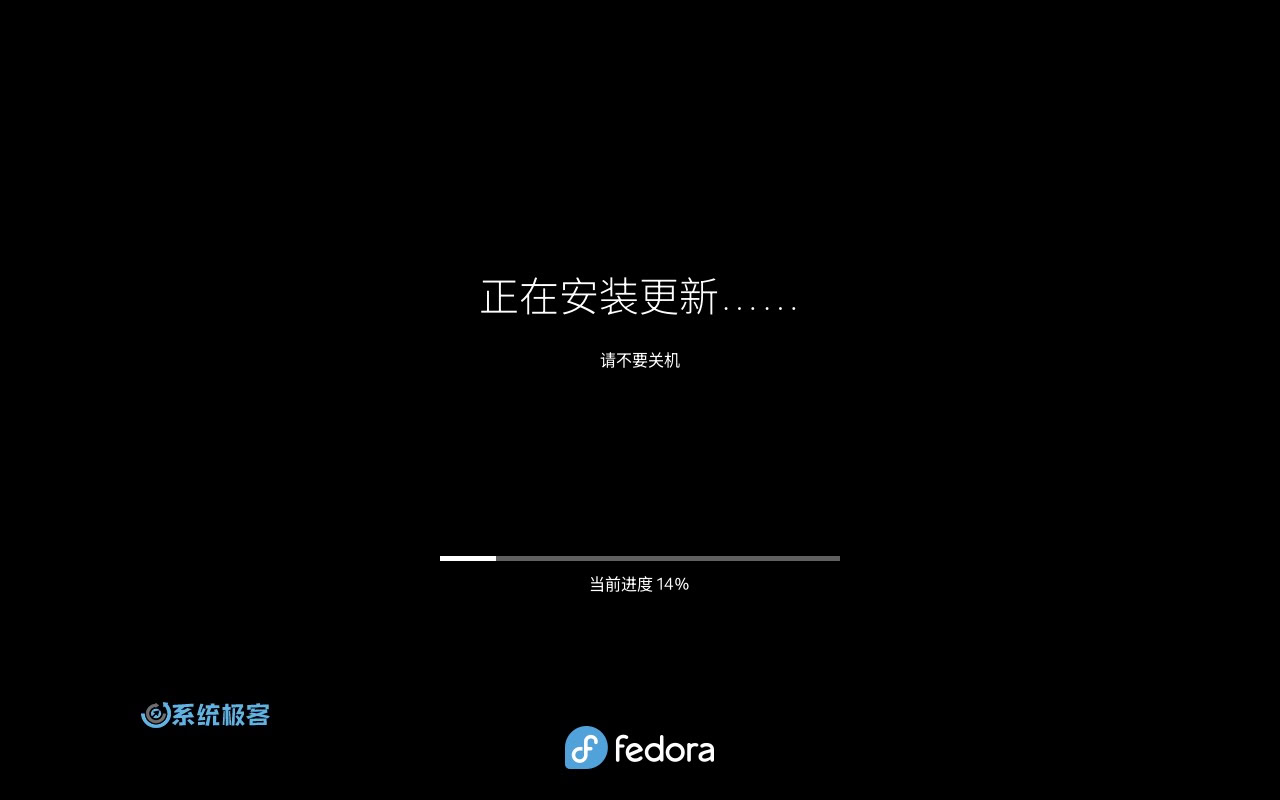
7升级完成后,系统会再次重启,之后就可以登录并开始使用新的 Fedora 42 系统了。
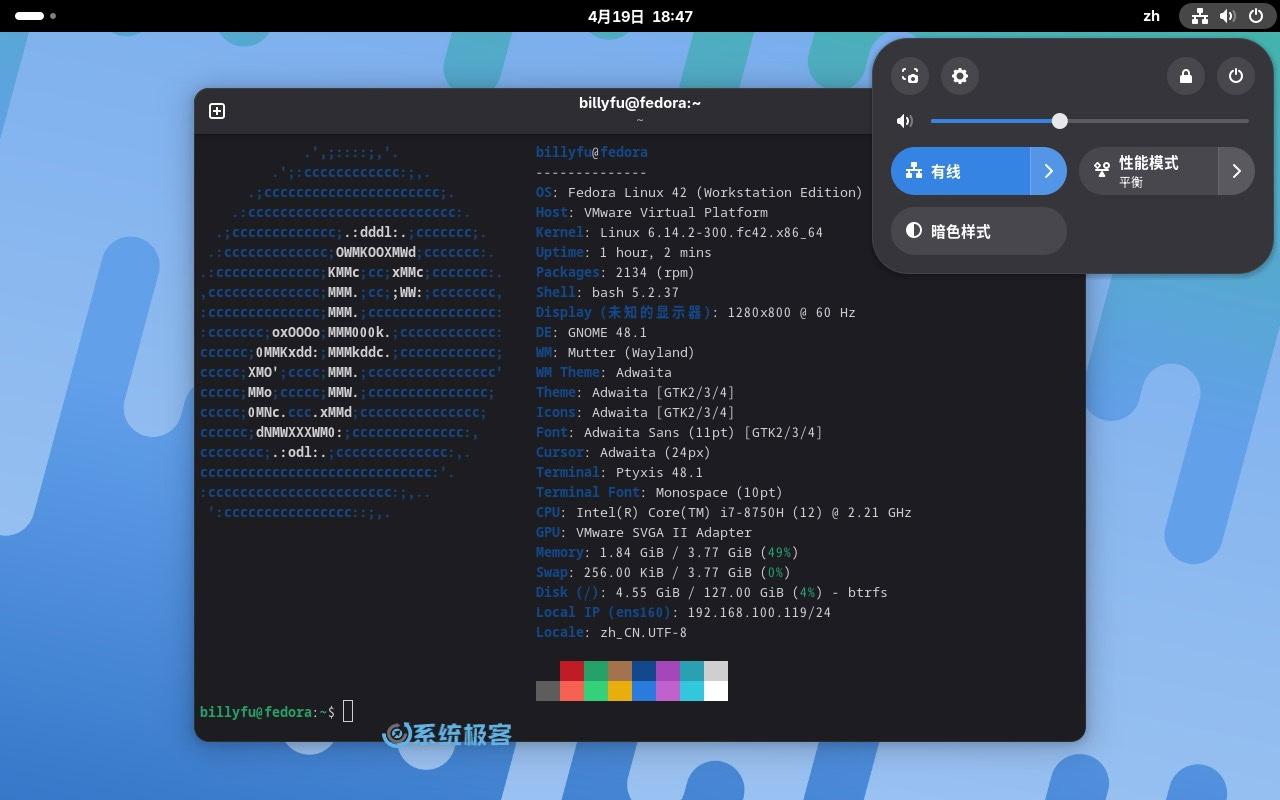
查看系统信息
8最后,可以执行以下命令来清理不再需要的缓存包和元数据:
sudo dnf clean all
升级到 Fedora 的最新版本其实非常简单,只要按以上方法操作,即可轻松体验(如 Fedora 42 的)最新功能和改进。建议在升级后全面测试系统,确保所有应用和功能都能正常使用。
要获取更多帮助或信息,请查看 Fedora 官方的升级文档。













最新评论
也有可能是电脑过热
关闭「安全启动」或改用 grub 之后。通过 grub 启动 Windows 而不使用 UEFI 的 Windows Boot Manager,「设备加密」会认为启动路径不可信,就会彻底隐藏。
应用安装失败,错误消息: 从 (Microsoft.NET.Native.Framework.2.2_2.2.29512.0_x64__8wekyb3d8bbwe.Appx) 使用程序包 Microsoft.NET.Native.Framework.2.2_2.2.29512.0_x64__8wekyb3d8bbwe 中的目标卷 C: 执行的部署 Add 操作失败,错误为 0x80040154。有关诊断应用部署问题的帮助,请参阅 http://go.microsoft.com/fwlink/?LinkId=235160。 (0x80040154)
之前装双系统时关了BitLocker,后来找不大设备加密了(原本有的)是怎么回事